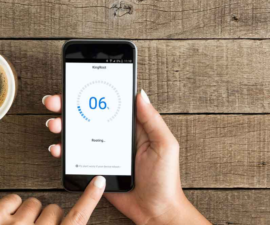একটি প্লেস্টেশন 3 নিয়ন্ত্রণ আপনার অ্যান্ড্রয়েড ডিভাইস ব্যবহার করুন
অ্যান্ড্রয়েড প্ল্যাটফর্মের উন্মুক্ত প্রকৃতির কারণে, অ্যান্ড্রয়েড ডিভাইস ব্যবহারকারীরা এমন অনেক কিছুই অর্জন করতে পারেন যা বন্ধ প্ল্যাটফর্মগুলির সাথে ডিভাইসের ব্যবহারকারীরা পারেন না। এর মধ্যে একটি হ'ল প্লেস্টেশন 3 নিয়ন্ত্রণ করতে তাদের স্মার্ট ডিভাইসটি ব্যবহার করা।
এই পোস্টে, আমরা আপনার সাথে একটি পদ্ধতি শেয়ার করতে যাচ্ছি যা আপনি আপনার অ্যান্ড্রয়েড ডিভাইস ব্যবহার করে প্লেস্টেশন 3 নিয়ন্ত্রণ করতে সক্ষম করতে ব্যবহার করতে পারেন। এই পদ্ধতির জন্য, একটি মূলযুক্ত অ্যান্ড্রয়েড স্মার্টফোন বা ট্যাবলেট দরকার ছিল তাই আপনি যদি এখনও আপনার ডিভাইসে রুট অ্যাক্সেস অর্জন না করেন - এটি রুট করুন।
একটি অ্যান্ড্রয়েড ডিভাইস থেকে একটি প্লেস্টেশন 3 নিয়ন্ত্রণ কিভাবে:
- আপনার প্রথমে যা করতে হবে তা হ'ল আপনার অ্যান্ড্রয়েড ডিভাইসে ব্লুটুথ সক্ষম করা। আপনি সেটিংস> ওয়্যারলেস নিয়ন্ত্রণ> ব্লুটুথ এ গিয়ে এটি করতে পারেন।
- এখন আপনার প্লেস্টেশন 3 কনসোলটি চালু করুন এবং সেটিংস> ব্লুটুথ ডিভাইসগুলি পরিচালনা করুন> একটি নতুন ডিভাইস নিবন্ধ করুন to আপনার স্মার্ট ডিভাইসে ফিরে যান।
- আপনার স্মার্ট ডিভাইসের ব্লুটুথ দৃশ্যমান কিনা তা নিশ্চিত করুন। সেটিংস> ওয়্যারলেস নিয়ন্ত্রণ> ব্লুটুথ> আমার ডিভাইসের নীচে অবস্থিত চেকটিতে আলতো চাপুন। কনসোল স্ক্রিনে ফিরে যান।
- নতুন ডিভাইস রেজিস্টার ক্লিক করুন। আপনাকে একটি নতুন উইন্ডোজ নিয়ে যাওয়া হবে যেখানে আপনাকে স্ক্যান শুরু করতে হবে।
- স্ক্যানিং সম্পন্ন হলে, আপনার স্মার্টফোনটি নির্বাচন করুন তারপর আপনি একটি ছয় অঙ্ক পাসওয়ার্ড দিয়ে প্রদান করা উচিত যে আপনি আপনার স্মার্টফোনে প্রবেশ করতে হবে। এটা না নিন।
- আপনার স্মার্ট ডিভাইসে পাসওয়ার্ডের ছয়টি সংখ্যা লিখুন। পাস শব্দ প্রবেশের পরে, আপনার প্লেস্টেশন 3 কনসোল যুক্ত করা উচিত।
- আপনাকে এখন আপনার স্মার্ট ডিভাইসে ফিরে যেতে হবে এবং গুগল প্লে খুলতে হবে। গুগল প্লেতে আপনার স্মার্ট ডিভাইসে ব্লুপুটড্রয়েড অনুসন্ধান করুন এবং ইনস্টল করুন।
- যখন ব্লুপুটড্রয়েড সফলভাবে আপনার অ্যান্ড্রয়েড ডিভাইসে ইনস্টল হয়ে গেছে তখন আপনার অ্যাপটি চালানো উচিত। এরপরে অ্যাপ্লিকেশন আপনাকে এমন ডিভাইসের একটি তালিকা প্রদর্শন করবে যেখানে আপনার ডিভাইসটি সংযুক্ত থাকতে পারে। প্লেস্টেশন 3 সেই তালিকায় থাকা উচিত।
- আপনার অ্যান্ড্রয়েড ডিভাইসের সাথে সংযুক্ত হতে পারে এমন ব্লুটুথ ডিভাইসের তালিকা থেকে প্লে স্টেশন 3 নির্বাচন করুন।
আপনি কি আপনার অ্যান্ড্রয়েড ডিভাইস ব্যবহার করে আপনার প্লেস্টেশন 3 নিয়ন্ত্রণ শুরু করেছেন?
নীচের মন্তব্য বাক্সে আপনার অভিজ্ঞতা শেয়ার করুন।
জেআর।
[embedyt] https://www.youtube.com/watch?v=x4WEeEQevZg[/embedyt]